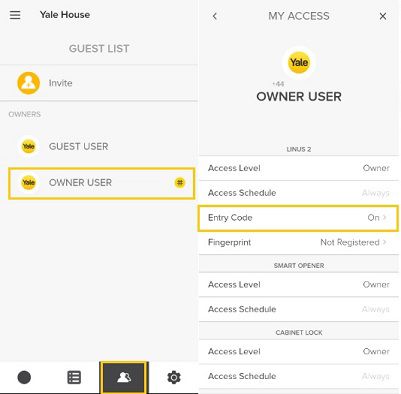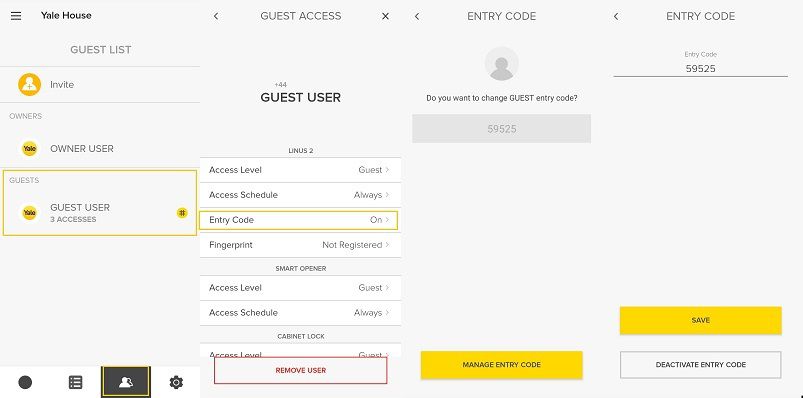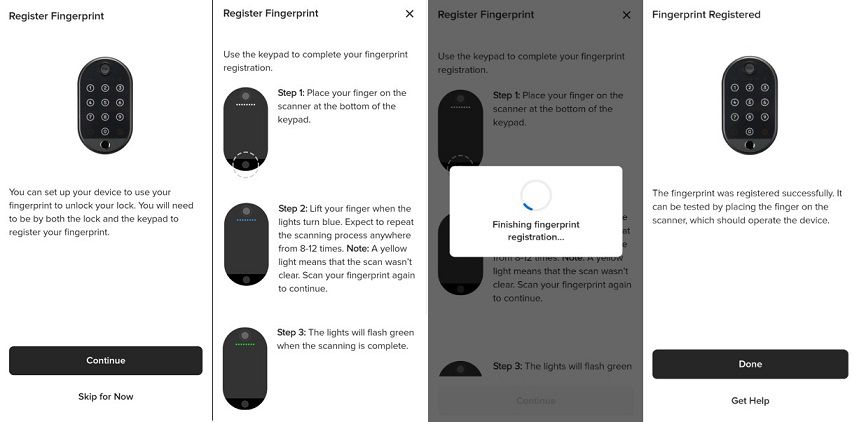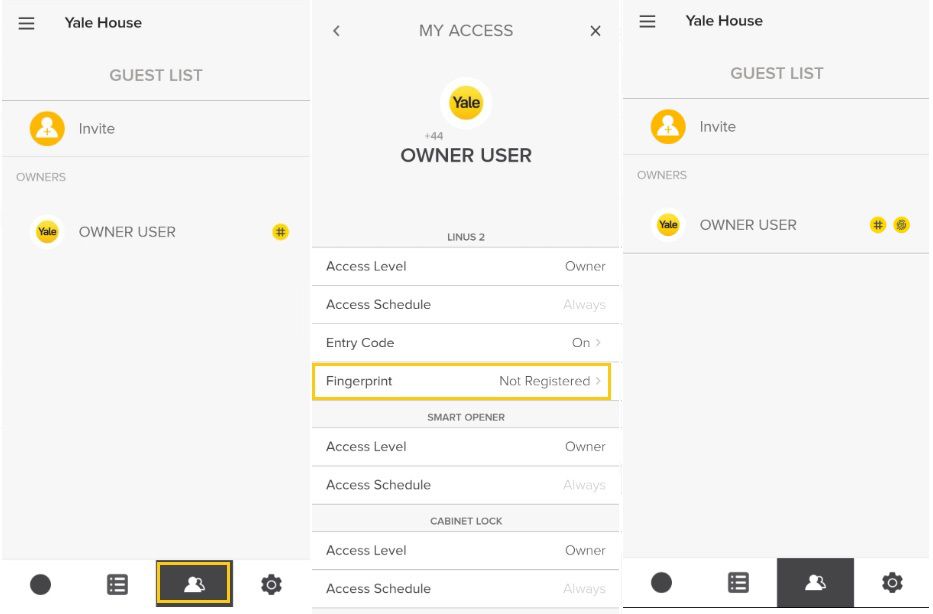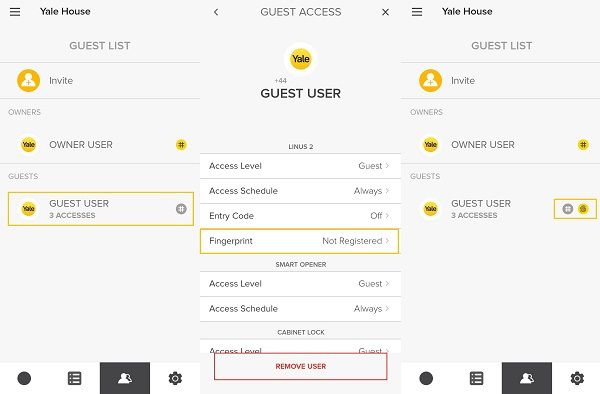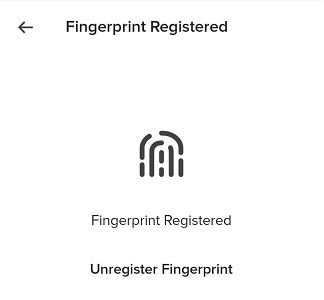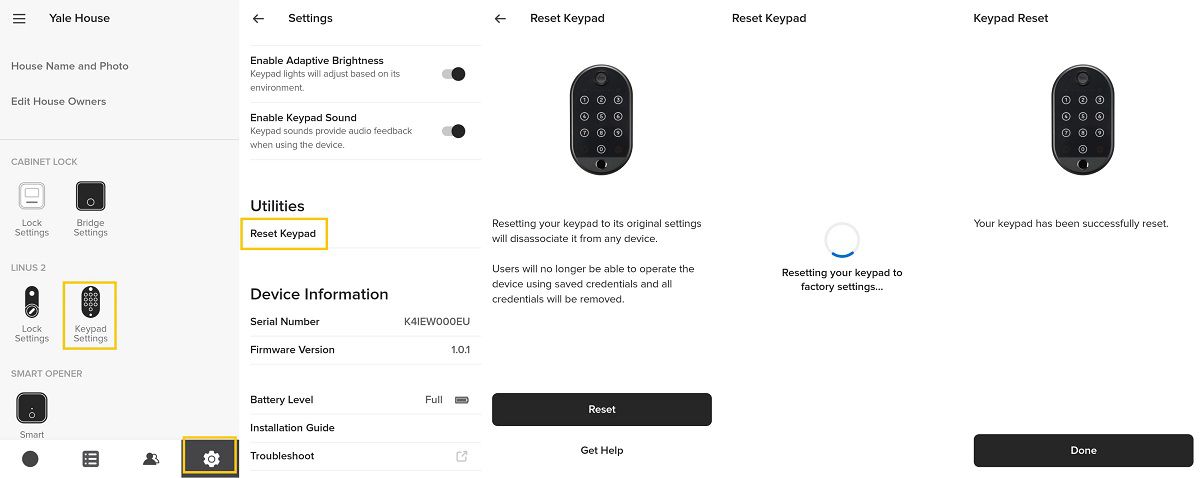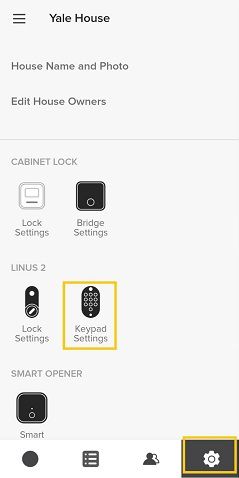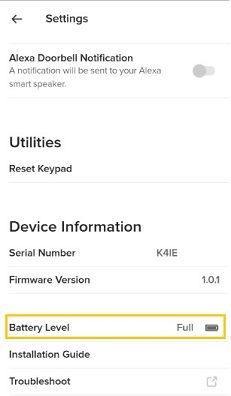Utilisation quotidienne du Yale Smart Keypad 2 avec empreinte digitale
Vous trouverez ici les réponses concernant l'utilisation quotidienne du Yale Smart Keypad 2 avec empreinte digitale.
Cinq questions les plus fréquemment posées sur l'utilisation quotidienne du Yale Smart Keypad 2
Comment déconnecter un Smart Keypad ?
Pour déconnecter le clavier de la serrure, vous devez être à portée de Bluetooth du clavier.
- Ouvrez l'application Yale Home.
- Appuyez sur l'icône en forme d'engrenage et sélectionnez les Paramètres du clavier.
- Sélectionnez « Réinitialiser le clavier » sous Outils (vous devrez peut-être faire défiler la liste vers le bas).
- Sélectionnez Réinitialiser. Le clavier sera alors réinitialisé.
- Vous verrez un message à l'écran indiquant que la réinitialisation a été effectuée avec succès; le processus de déconnexion est désormais terminé et votre Smart Keypad n'est plus connecté à votre serrure.
La réinitialisation d'un Yale Smart Keypad 2 supprimera tous les codes d'accès associés à ce clavier.
Comment configurer des codes d'accès temporisés sur le clavier?
Les propriétaires d'une serrure intelligente Yale ont la possibilité de créer des codes d'accès permanents, temporaires ou récurrents. Si vous avez connecté un Smart Keypad avec empreinte digitale à une serrure intelligente Yale, suivez les instructions ci-dessous pour ajouter un code d'accès.
- Accédez à la Liste des invités.
- Cliquez sur l'utilisateur dont vous souhaitez gérer le code d'accès.
- Appuyez sur « Planification d'accès » .
- Choisissez « permanent », « récurrent » ou « temporaire».
- Le plan que vous choisissez s'applique à la fois à l'accès via l'application et au code d'accès.
Comment mettre à jour le firmware de votre Yale Smart Keypad 2?
Pour mettre à jour le firmware de votre Yale Smart Keypad 2 avec empreinte digitale, suivez les étapes suivantes:
- Ouvrez l'application Yale Home lorsque vous êtes à portée Bluetooth du clavier et accédez à l'écran de statut de la serrure à laquelle le clavier est connecté.
- Si une mise à jour est disponible, vous recevrez une notification pour la mise à jour du firmware du clavier. Appuyez sur « Démarrer ».
- Restez sur l'écran de mise à jour jusqu'à ce que la mise à jour soit terminée.
- Ouvrez l'application Yale Home lorsque vous êtes à portée Bluetooth du clavier et accédez à l'écran de statut de la serrure à laquelle le clavier est connecté.
Comment désactiver temporairement le Yale Smart Keypad 2?
Pour désactiver temporairement votre clavier, vous devez être à portée Bluetooth de votre clavier pour suivre les étapes suivantes:
- Ouvrez l'application Yale Home.
- Sélectionnez la maison dans votre trousseau de clés.
- Appuyez sur l'onglet des paramètres (icône d'engrenage) en bas de l'écran.
- Dans le menu des paramètres, choisissez Paramètres du clavier
- Désactivez l'option « Activer le clavier » en le mettant sur « Désactivé ».
- Le clavier est maintenant désactivé. Pour réactiver le Smart Keypad, répétez les étapes et réactivez l'option « Activer le clavier » sur « Activé ».
Remarque: La fonction de verrouillage d'une seule touche unique sera également désactivé après avoir désactivé le clavier.
Comment savoir quand les piles du clavier doivent être remplacées?
Lorsque les piles du Yale Smart Keypad 2 sont presque vides, l'icône de la batterie sur le clavier clignote en rouge et un signal sonore est émis. De plus, les propriétaires recevront également une notification de batterie faible dans l'application et un e-mail de notification. Le niveau de la batterie peut également être vérifié dans le menu des paramètres du clavier spécifique dans l'application Yale Home.
Questions fréquemment posées
Si vous avez besoin d'un soutien supplémentaire
Vous trouverez une aide visuelle sur nos produits dans notre centre de téléchargement et notre vidéothèque d'assistance.
Centre de téléchargement
Vidéos d'assistance